Las líneas de cuadrícula en Microsoft Excel le brindan la vista de celda que ve en cada hoja de cálculo. Estas son las líneas tenues que componen su hoja. Pero en ciertos casos, esas cuadrículas pueden distraer o simplemente no ayudar. Afortunadamente, puede ocultar las líneas de cuadrícula en Excel cuando lo desee. Y puede ocultarlos o mostrarlos por hoja, no por libro de trabajo.
Además de ocultar o mostrar las líneas de la cuadrícula, es posible que tenga una preferencia a la hora de imprimir. Puede usar sus propios bordes y no tener necesidad de imprimir las líneas de la cuadrícula. O tal vez tenga la situación opuesta en la que no tiene bordes de celda y las líneas de cuadrícula son útiles.
Cualquiera que sea su escenario, le mostraremos cómo trabajar con las líneas de cuadrícula en Excel para mostrarlas, ocultarlas, imprimirlas o no imprimirlas.
Ocultar o mostrar líneas de cuadrícula en Excel
En Excel en Windows y Mac, tiene dos formas de ocultar o mostrar las líneas de cuadrícula de una hoja. Estos métodos simplemente residen en diferentes pestañas en Excel.
- Vaya a la pestaña Ver y a la sección Mostrar. Desmarque la casilla junto a Líneas de cuadrícula para ocultarlas o déjela marcada para mostrarlas.
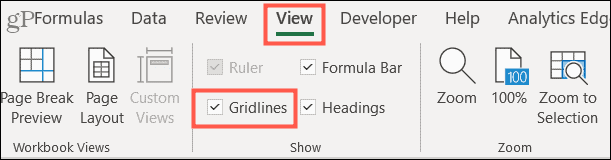
- Vaya a la pestaña Diseño de página y a la sección Opciones de hoja. Desmarque la casilla junto a Ver en Líneas de cuadrícula para ocultarlas o marque la casilla para mostrarlas.

Cualquiera que sea la ubicación que use para ocultar o mostrar sus líneas de cuadrícula, se sincronizará con la otra.
Líneas de cuadrícula en Excel para la Web
Si usa la versión en línea de Excel , solo tiene un área fácil a la que dirigirse para ocultar o mostrar líneas de cuadrícula. Vaya a la pestaña Ver y desmarque para ocultar o marque para mostrar Líneas de cuadrícula .
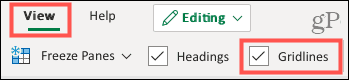
Y nuevamente, la configuración de Líneas de cuadrícula se aplica a su hoja activa actual, no a todas las hojas en el libro de trabajo.
Imprimir líneas de cuadrícula en Excel
Tanto en Windows como en Mac, puede optar por imprimir o no imprimir las líneas de cuadrícula. Vaya a la pestaña Diseño de página y marque la casilla junto a Imprimir debajo de Líneas de cuadrícula para imprimirlas o desmarque esa casilla para ocultarlas cuando imprima.

Para ver una vista previa de su hoja antes de imprimirla, vaya a Archivo > Imprimir en cualquiera de las plataformas. Esto le permite revisar antes de pulsar el botón Imprimir.
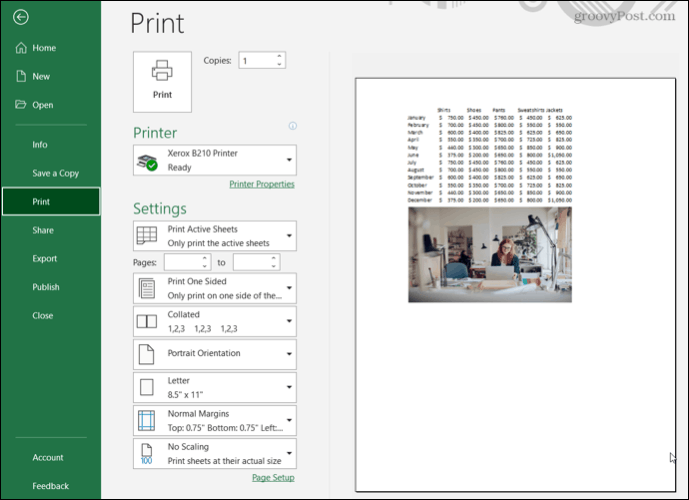
Vista previa de impresión sin mostrar líneas de cuadrícula
Además, la configuración de impresión para Gridlines también solo se aplica a la hoja activa actual. Es importante recordar esto si planea imprimir sus otras hojas y desea una combinación de algunas con líneas de cuadrícula y otras sin ellas.
Nota : actualmente no puede imprimir líneas de cuadrícula en Excel para la web. Por lo tanto, si necesita crear una cuadrícula para imprimir sus datos , considere agregar bordes a sus celdas.
Use líneas de cuadrícula cuando las necesite
Ya sea que las líneas de cuadrícula le distraigan en una de sus hojas de cálculo o quiera asegurarse de imprimirlas cuando llegue el momento, tiene formas de ocultar, mostrar e imprimir líneas de cuadrícula en Excel. Esta flexibilidad le permite personalizar la apariencia de su hoja, ya sea en su computadora o en una pieza impresa.
Para obtener más información, eche un vistazo a estos consejos adicionales para usar Excel .

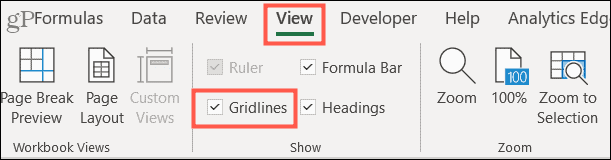

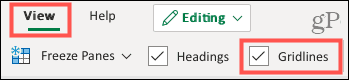

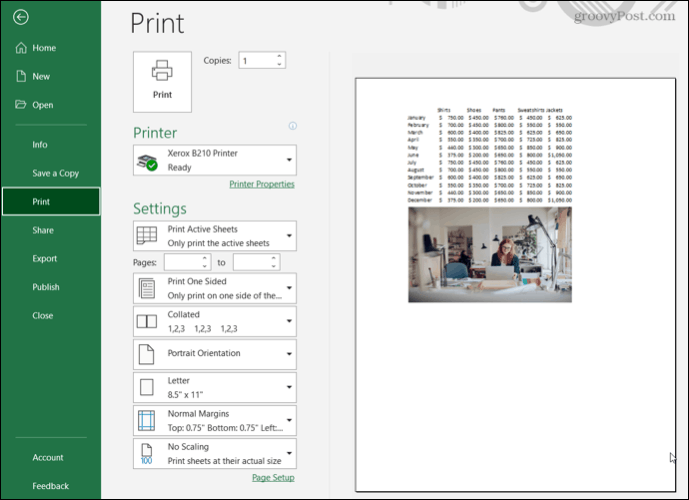

![[CORREGIDO] ¿Cómo arreglar el cambio de avatar de Discord demasiado rápido? [CORREGIDO] ¿Cómo arreglar el cambio de avatar de Discord demasiado rápido?](https://luckytemplates.com/resources1/images2/image-5996-0408150905803.png)
![Solucione el error ESRV_SVC_QUEENCREEK en Windows 10/11 [3 CORRECCIONES] Solucione el error ESRV_SVC_QUEENCREEK en Windows 10/11 [3 CORRECCIONES]](https://luckytemplates.com/resources1/images2/image-4622-0408151111887.png)
![[Mejores soluciones] Arreglar DS4Windows que no detecta el controlador en Windows 10 [Mejores soluciones] Arreglar DS4Windows que no detecta el controlador en Windows 10](https://luckytemplates.com/resources1/images2/image-6563-0408150826477.png)
![[CORREGIDO] Errores de Rise of the Tomb Raider, fallas, caída de FPS, NTDLL, error al iniciar y más [CORREGIDO] Errores de Rise of the Tomb Raider, fallas, caída de FPS, NTDLL, error al iniciar y más](https://luckytemplates.com/resources1/images2/image-3592-0408150419243.png)


![[Solucionado] El controlador WudfRd no pudo cargar el error 219 en Windows 10 [Solucionado] El controlador WudfRd no pudo cargar el error 219 en Windows 10](https://luckytemplates.com/resources1/images2/image-6470-0408150512313.jpg)
![Error de instalación detenida en Xbox One [11 formas principales] Error de instalación detenida en Xbox One [11 formas principales]](https://luckytemplates.com/resources1/images2/image-2928-0408150734552.png)